
php エディタ Apple は、さまざまなニーズに合わせて U ディスク システム ディスクを変換およびフォーマットする方法を教えます。 USB システム ディスクの変換とフォーマットは、オペレーティング システムの再インストール、システム障害の修復、ウイルスの削除などに役立ちます。ただし、損失を避けるために、操作する前に必ず重要なデータをバックアップしてください。詳細な手順は次のとおりです:
 1. USB フラッシュ ドライブをフォーマットする方法
1. USB フラッシュ ドライブをフォーマットする方法フォーマットする前に、USB フラッシュ ドライブのフォーマットが何を意味するかを簡単に理解しましょう。 USB フラッシュ ドライブをフォーマットすると、USB フラッシュ ドライブ内のすべてのデータが消去され、すべてのファイルが削除され、USB フラッシュ ドライブ内のディスクの順序が変更されますが、これは USB フラッシュ ドライブの再利用には影響しません。次に、USB フラッシュ ドライブのフォーマットに関するさまざまなチュートリアルを見てみましょう。
チュートリアル 1: 右クリックして USB フラッシュ ドライブをフォーマットします
USB フラッシュ ドライブをコンピュータに接続しますUSB フラッシュ ドライブのウィンドウを開きます。 USBドライブの場所を選択し、右クリックして「フォーマット」を選択し、「フォーマット」をクリックします。
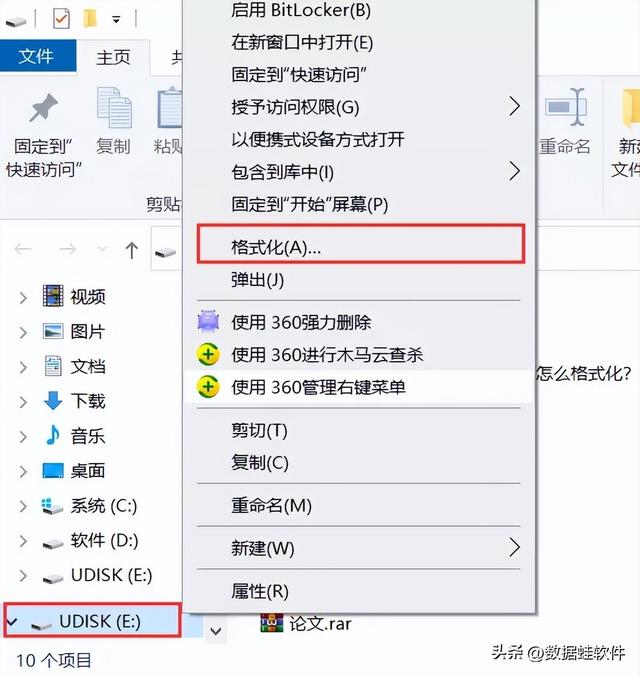
チュートリアル 2: 「cmd」を使用して U ディスクをフォーマットする
通常、両方を使用する U ディスクファイルは FAT32 形式ですが、場合によっては NTFS 形式に変換する必要があります。変換は、次の手順に従って完了できます。「Win R」キーの組み合わせを押して実行ウィンドウを開き、「cmd.exe」と入力し、ポップアップで「convert L: /fs:ntfs /nosecurity /x」と入力します。 -up ウィンドウを表示し、最後に [OK] をクリックします。このコマンドは、元のファイルとデータを保持したまま、USB フラッシュ ドライブのファイル システムを FAT32 から NTFS に変換します。この操作を実行する前に、損失を防ぐために、USB フラッシュ ドライブ内の重要なデータをバックアップしてください。
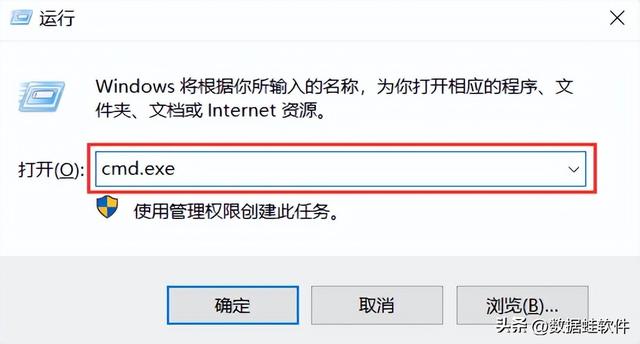
チュートリアル 3: USB ディスクをフォーマットするためのコンピューター ディスク修復ツール
USB ディスクが正しく挿入されていることを確認します。がコンピュータに接続されています 接続するには、コンピュータのデスクトップにある「この PC」をクリックします。 USBディスクを右クリックし、ポップアップウィンドウの「プロパティ」をクリックし、「ツール」の「チェック」を選択してエラーを確認し、「エラーチェック」が完了したらUSBディスクをフォーマットしてください。
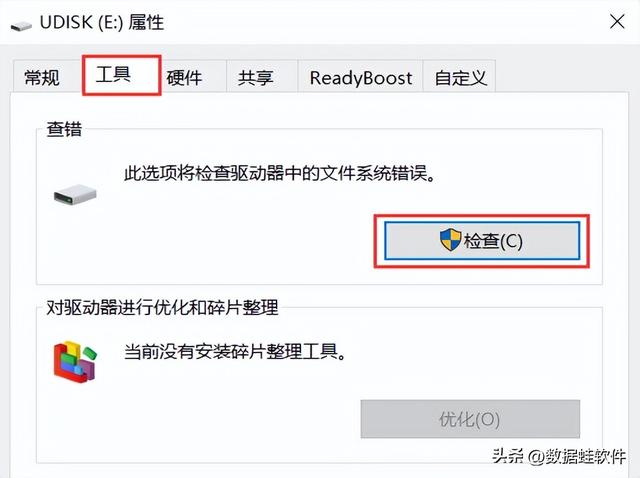
チュートリアル 4: ハードディスク パーティションの作成とフォーマット
USB ディスクをコンピュータに挿入します。 「設定」の「コントロールパネル」で「システムとセキュリティ」を選択し、「ハードディスクパーティションの作成とフォーマット」をクリックします。ポップアップ ページで、USB ドライブが配置されているディスクを右クリックし、ポップアップ ウィンドウで [フォーマット] をクリックします。システムがフォーマットされると、さまざまな警告プロンプトが表示されますが、すべてが正しいことを確認した後、「はい」をクリックすると、コンピュータシステムのフォーマットが開始されます。
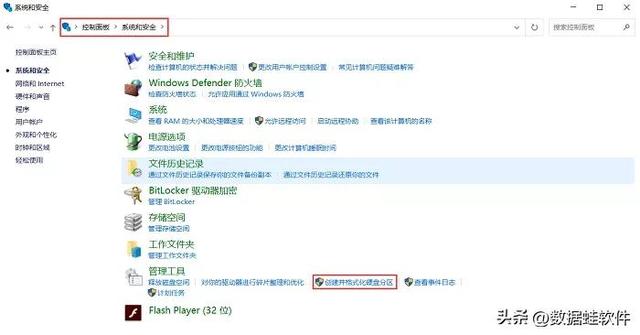
U ディスクをフォーマットできません。 Uディスク?上記のチュートリアルは基本的に、USB フラッシュ ドライブをフォーマットするための要件を満たすことができます。ただし、USB フラッシュ ドライブをフォーマットした後に誤ってデータを失った場合、またはバックアップせずにデータを削除した場合は、Datafrog データ回復専門家を使用してファイルを回復できます。
データフロッグのデータ復旧専門家: https://www.shujuwa.net/shujuhuifu/
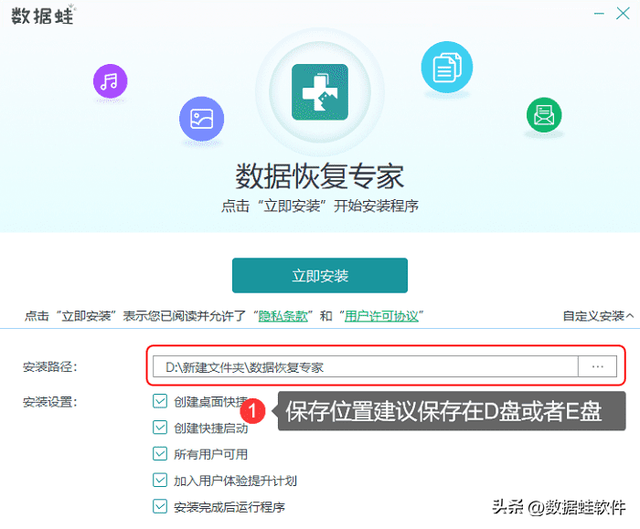
具体的な手順:
ステップ 1: USB フラッシュ ドライブをコンピュータに接続し、ソフトウェアをダウンロードしてインストールします。ソフトウェア インターフェイスを開き、すべてのファイル タイプを選択して、モバイル ドライブの USB ドライブを選択します。両方を選択したら「スキャン」を開始します。スキャン時間は保存されているファイルのサイズによって異なりますので、しばらくお待ちください。
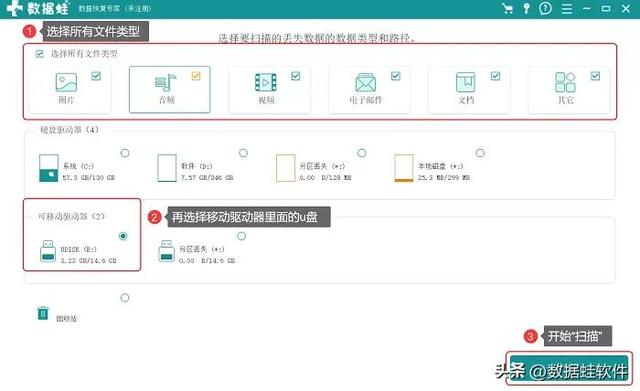
#ステップ 2: ファイルの種類を表示し、回復するファイルを選択します。ファイルを表示するには、フィルタ ボックスにファイル名を指定して検索するか、クリックしてページの左側にあるファイルを表示します。ファイルを右クリックしてプレビューし、詳細情報を確認することもできます。情報が正しいことを確認し、「復元」をクリックします。
注: クイック スキャンでは回復する USB ディスク ファイルが見つからないため、さらにスキャンするには上記の「ディープ スキャン」モードを使用してください。
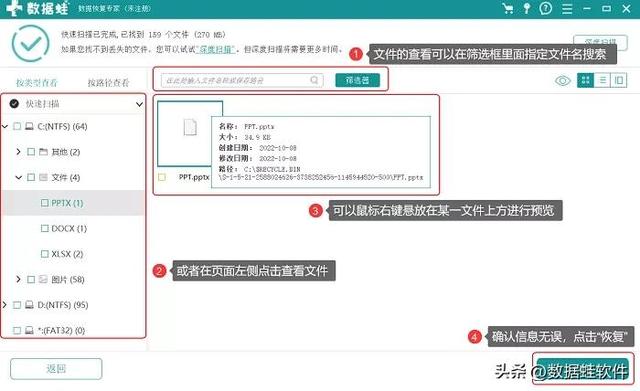
最後に、このソフトウェアは無料のスキャンとプレビュー サービスを提供しており、支払う前にファイルをプレビューして正しいことを確認できます。ソフトウェアを使用してデータを回復するプロセス中に質問がある場合は、記事の下にメッセージを残すか、プライベートメッセージを送信してください。 USBフラッシュドライブをフォーマットするにはどうすればよいですか?上記の詳細なチュートリアルを読んで何かを得られたと思います。必要な場合は、急いで実践してください。
以前の推奨事項:
ファイルが破損していて開けない場合はどうすればよいですか? Excel ファイルの修復、これらのソリューションを確認してください
削除されたビデオを復元するにはどうすればよいですか?これら 3 つの方法は実際に機能します
以上がUSB システムディスクを変換してフォーマットする方法の詳細内容です。詳細については、PHP 中国語 Web サイトの他の関連記事を参照してください。